Weglot Review – แปลเว็บไซต์ WordPress ของคุณได้อย่างง่ายดาย
เผยแพร่แล้ว: 2021-12-10
การแปลเว็บไซต์ WordPress อาจเป็นงานที่ต้องเสียภาษีสำหรับเจ้าของเว็บไซต์จำนวนมาก อย่างไรก็ตาม ด้วยเครื่องมือแปลอัตโนมัติ สิ่งนี้กลายเป็นเรื่องง่ายมาก โซลูชันการแปลเว็บไซต์อัตโนมัติทำให้งานง่ายขึ้นสำหรับผู้ใช้ WordPress ในการตรวจสอบนี้ เราจะมาดูเครื่องมือแปลภาษายอดนิยมอย่าง Weglot และอธิบายวิธีแปลเว็บไซต์ WordPress ในเวลาไม่กี่นาที
Weglot – ภาพรวม
Weglot เป็นเครื่องมือแปลภาษายอดนิยมที่จะช่วยคุณแปลเว็บไซต์ของคุณโดยอัตโนมัติ รองรับภาษาต่างๆ มากกว่า 100 ภาษา และทำให้การจัดการการแปลเป็นเรื่องง่ายสำหรับเจ้าของเว็บไซต์โดยเฉพาะ ข้อดีหลักประการหนึ่งคือเข้ากันได้กับเทคโนโลยีเว็บไซต์และระบบการจัดการเนื้อหาที่แตกต่างกัน ดังนั้น เว็บไซต์ของคุณสามารถสร้างขึ้นบน Shopify, WooCommerce, Squarespace, BigCommerce หรือแพลตฟอร์มยอดนิยมอื่นๆ คุณยังสามารถรวมเครื่องมือนี้ได้อย่างง่ายดาย
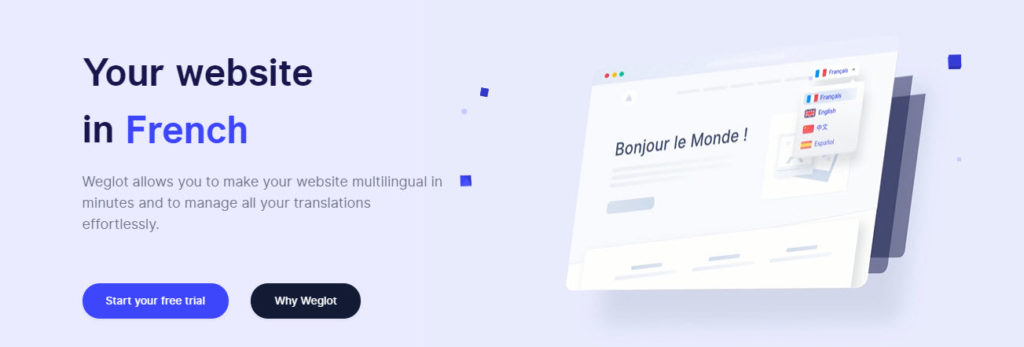
Weglot ตรวจจับเนื้อหาโดยอัตโนมัติ และแปลเนื้อหาของไซต์ของคุณ ตลอดจนเนื้อหาจากไฟล์มีเดียและปลั๊กอินของบุคคลที่สาม มีเครื่องมือการจัดการการแปลที่มีประสิทธิภาพซึ่งจะช่วยให้การทำงานร่วมกันกับนักแปลเป็นไปอย่างราบรื่น นอกจากนี้ยังช่วยให้แน่ใจว่าหน้าที่แปลของคุณได้รับการจัดทำดัชนีในเครื่องมือค้นหาเพื่อให้มั่นใจว่าสามารถมองเห็นหน้าที่แปลได้
ไฮไลท์คุณสมบัติ
นี่คือคุณสมบัติเด่นบางประการของ Weglot
- การแปลเว็บไซต์อัตโนมัติ
- ทำงานร่วมกับเทคโนโลยีเว็บและระบบจัดการเนื้อหาต่างๆ
- ติดตั้งง่ายและไม่ต้องใช้ความรู้ด้านการเข้ารหัสในการตั้งค่า
- ตรวจจับเนื้อหาประเภทต่างๆ บนเว็บไซต์โดยอัตโนมัติ
- แสดงเนื้อหาเว็บไซต์เดียวกันกับ URL เฉพาะภาษา
- การแปลแมชชีนเลิร์นนิงจากผู้ให้บริการแปลชั้นนำ เช่น Microsoft, Google, DeepL เป็นต้น
- ง่ายต่อการแก้ไขเนื้อหาที่แปลเพื่อให้สอดคล้องกับเสียงของแบรนด์ของคุณ
- โหมดภาพเพื่อให้แก้ไขเนื้อหาประเภทต่างๆ ได้อย่างง่ายดาย รวมถึงเนื้อหาแบบไดนามิก
- ปฏิบัติตามแนวทางปฏิบัติที่ดีที่สุดหลายภาษาโดย Google
- เปลี่ยนเส้นทางผู้ใช้ไปยังภาษาตามภาษาของเบราว์เซอร์โดยอัตโนมัติ
- แปลหน้า Landing Page ป๊อปอัปส่งเสริมการขาย และการแจ้งเตือนเป็นภาษาของลูกค้า
- โหมดส่วนตัวเพื่อแก้ไขการแปลโดยไม่มีประสบการณ์การใช้งานเชิงลบ
- ตัวเลือกในการขอความช่วยเหลือจากนักแปลมืออาชีพ
วิธีการตั้งค่า Weglot บนไซต์ WordPress?
ตอนนี้ มาดูกันว่าคุณจะเริ่มต้นใช้งาน Weglot บนเว็บไซต์ WordPress ของคุณได้อย่างไร การรวม Weglot เข้ากับเว็บไซต์ WordPress ของคุณทำได้โดยปลั๊กอิน Weglot Translate ปลั๊กอินนี้จะช่วยให้คุณรวม Weglot บนไซต์ของคุณได้อย่างง่ายดาย และแปลเนื้อหาทุกประเภทจากข้อมูลผลิตภัณฑ์ WooCommerce เป็นรูปแบบที่สร้างโดยปลั๊กอินของบุคคลที่สาม
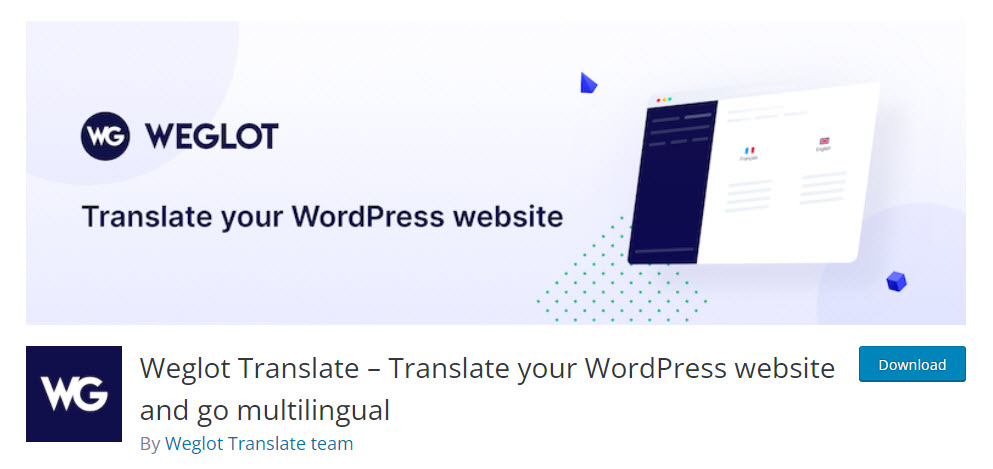
คุณสามารถเริ่มต้นใช้งานปลั๊กอินได้เช่นเดียวกับที่คุณทำกับปลั๊กอิน WordPress อื่นๆ หากต้องการความช่วยเหลือในการติดตั้งและตั้งค่าปลั๊กอิน WordPress โปรดดูบทความของเรา – วิธีติดตั้งและตั้งค่าปลั๊กอิน WordPress WooCommerce
เมื่อติดตั้งและเปิดใช้งานปลั๊กอินแล้ว คุณสามารถกำหนดค่าผ่านส่วนใหม่ในแผงการดูแลระบบ WordPress ในหน้าการกำหนดค่าหลัก คุณสามารถป้อนคีย์ API ภาษาหลักของเว็บไซต์ของคุณ และภาษาที่คุณต้องการแปลไซต์ของคุณ
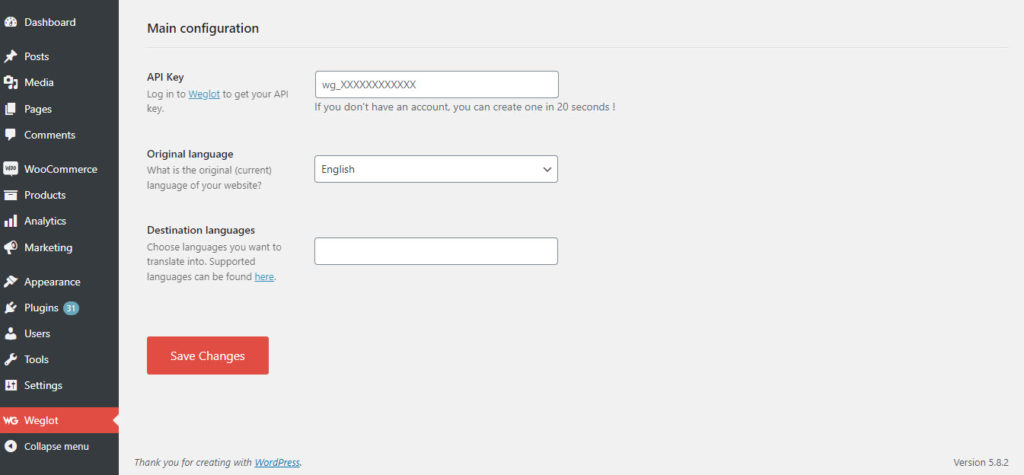
ในการรับคีย์ API คุณต้องสร้างบัญชีกับ Weglot เป็นกระบวนการที่ใช้งานง่าย ซึ่งคุณสามารถจัดการได้อย่างง่ายดายบนเว็บไซต์ Weglot
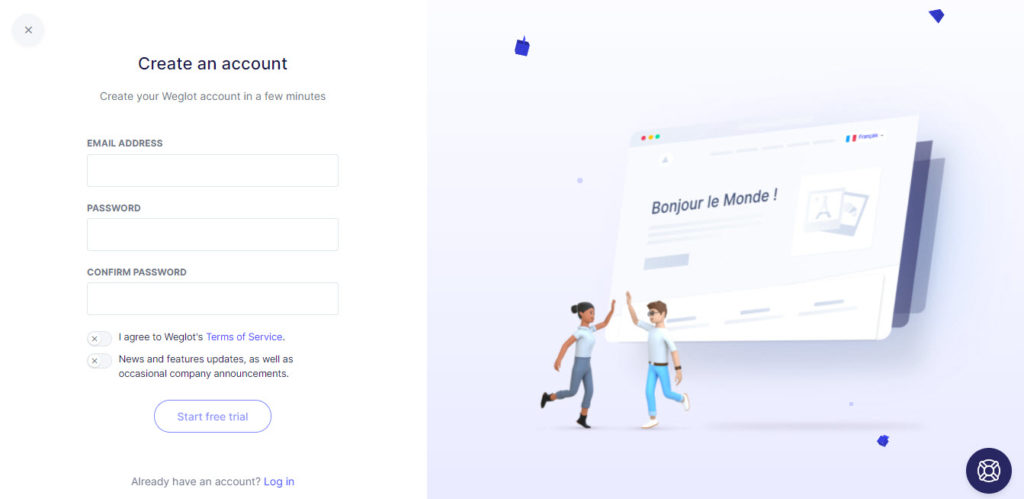
เมื่อคุณสร้างบัญชีกับ Weglot คุณสามารถสร้างโครงการแปลใหม่และรับคีย์ API
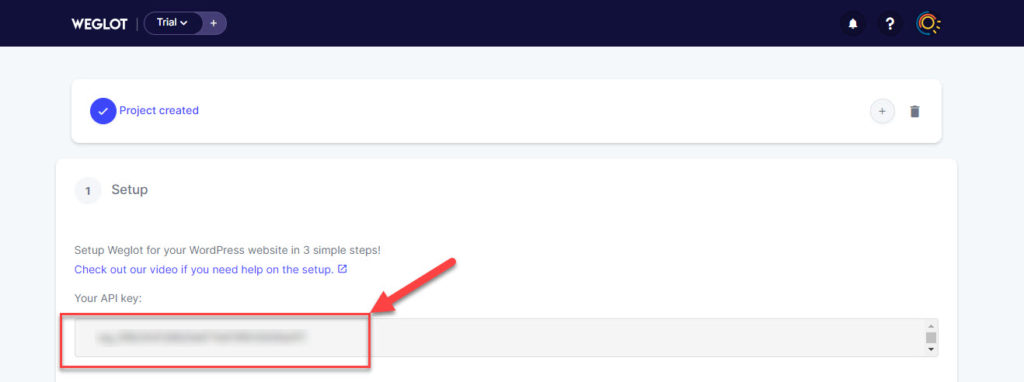
นอกจากการเพิ่มคีย์ API แล้ว คุณยังสามารถเพิ่มภาษาที่จะแปลได้อีกด้วย สำหรับการสาธิตนี้ เรากำลังแปลร้านค้าสาธิตของ WooCommerce เป็นภาษาอังกฤษเป็นฝรั่งเศส โปรตุเกส และฮินดี
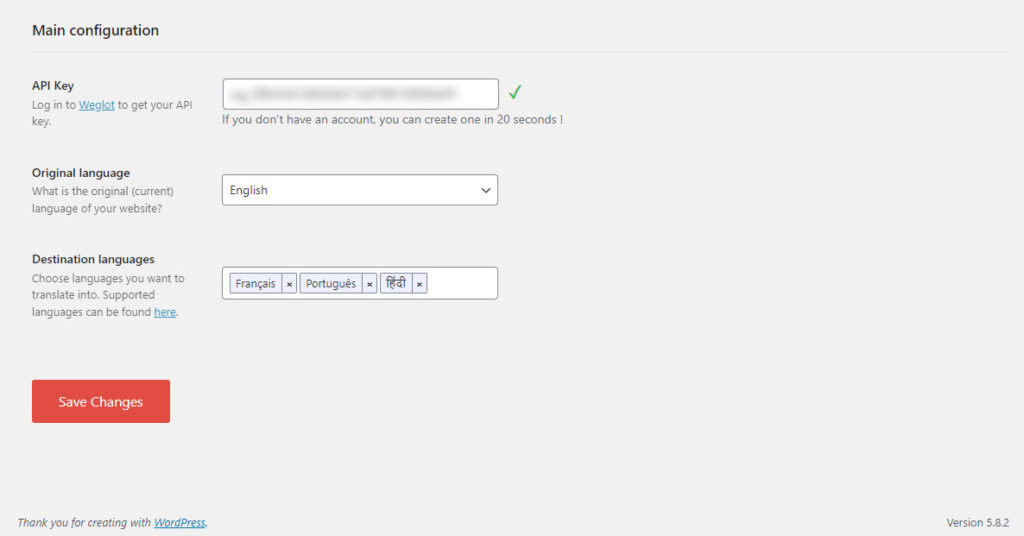
เมื่อคุณบันทึกการตั้งค่าแล้ว ข้อความป๊อปอัปจะปรากฏขึ้นเพื่อระบุว่าการแปลอัตโนมัติสำเร็จ
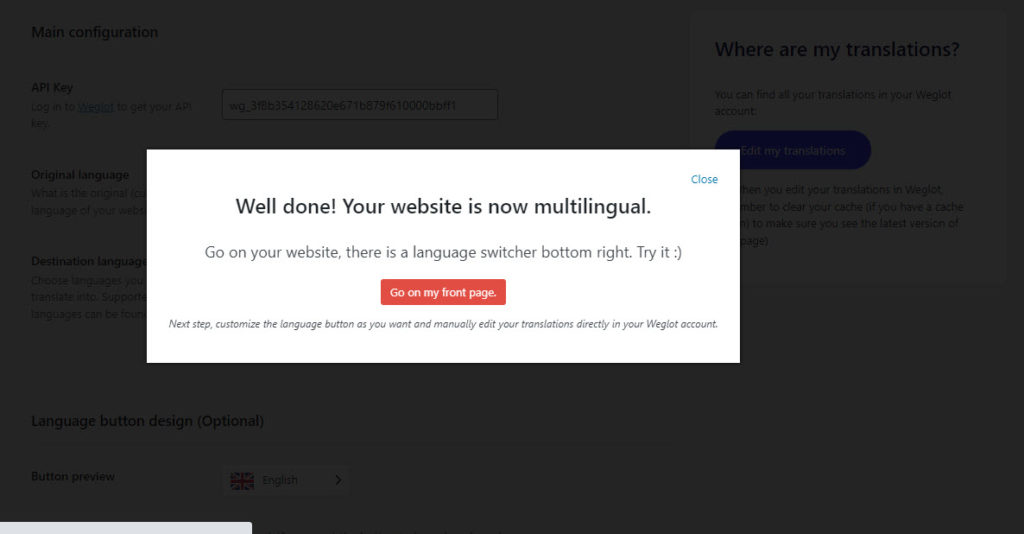
คุณสามารถไปที่ส่วนหน้าของไซต์ และดูวิดเจ็ตการแปลที่เพิ่มเข้าไปพร้อมตัวเลือกเพื่อเลือกภาษาที่ต้องการ
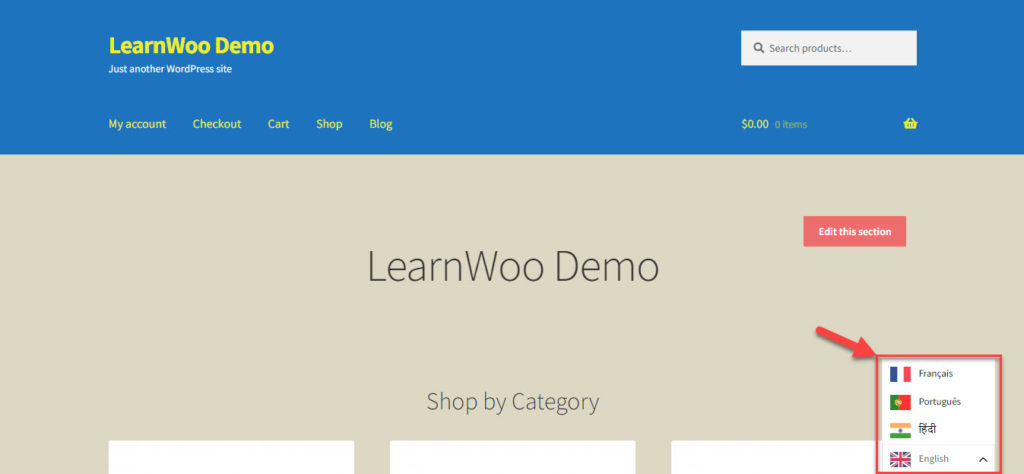
จะแก้ไขการแปลด้วยตนเองได้อย่างไร?
ตอนนี้คุณได้แปลเว็บไซต์โดยอัตโนมัติแล้ว อย่างไรก็ตาม คุณจะสามารถแก้ไขการแปลทั้งหมดของคุณผ่านแดชบอร์ด Weglot ของคุณได้ จากหน้าการกำหนดค่าหลัก คุณสามารถคลิกปุ่ม แก้ไขการแปลของฉัน เพื่อเข้าถึงการแปลทั้งหมดของคุณ

สำหรับไซต์สาธิต เราจะเห็นคำแปลภาษาฝรั่งเศส โปรตุเกส และฮินดี
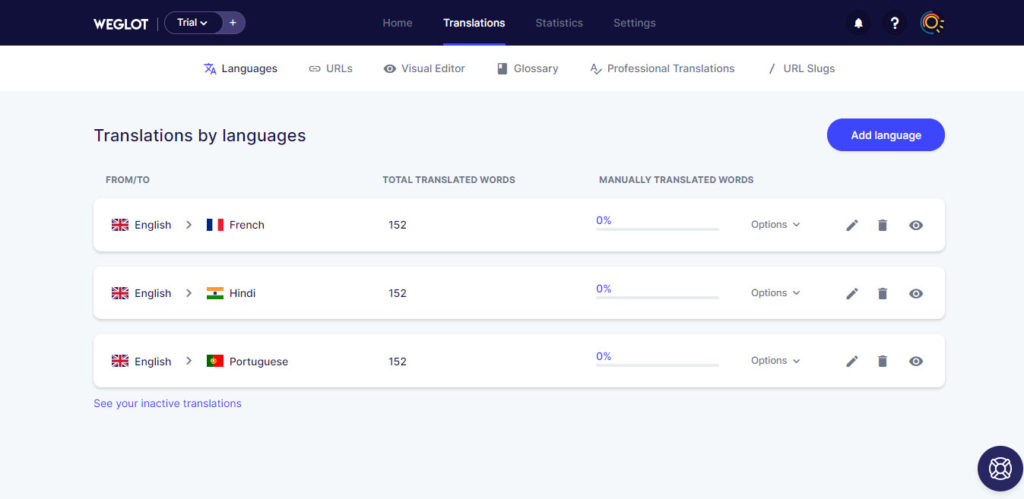
คุณสามารถคลิกคำแปลเหล่านี้เพื่อดูคำภาษาอังกฤษและคำที่เกี่ยวข้องจากภาษาที่แปล หากคุณต้องการเปลี่ยนแปลงการแปล คุณสามารถทำได้ที่นี่ โดยคลิกที่กล่องและทำการแก้ไข คุณยังสามารถเลือกที่จะทำเครื่องหมายว่าตรวจทานแล้ว หากคุณพอใจกับการแปลด้วยคอมพิวเตอร์ (โปรดทราบว่า ไม่จำเป็นต้องทำเช่นนี้ การแปลด้วยคอมพิวเตอร์จะแสดงบนเว็บไซต์ของคุณโดยอัตโนมัติ เว้นแต่คุณจะเลือกปิดการทำงานนี้)
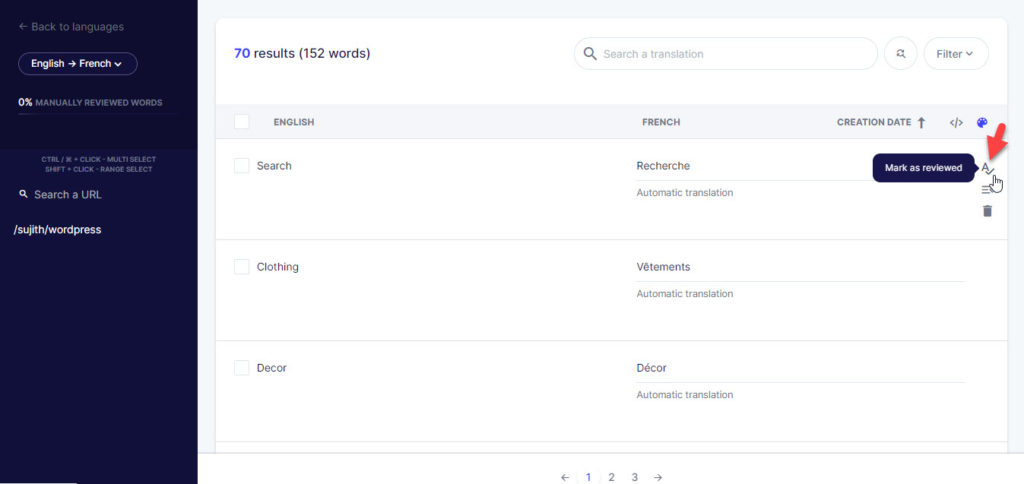
คุณยังสามารถใช้โปรแกรมแก้ไขภาพเพื่อแก้ไขการแปลด้วยการแสดงตัวอย่างเว็บไซต์ของคุณแบบเรียลไทม์
วิธีปรับแต่งปุ่มภาษา?
Weglot ยังมีตัวเลือกในการปรับแต่งปุ่มภาษาที่แสดงบนฟรอนต์เอนด์ของไซต์อีกด้วย คุณสามารถเลือกภาษาที่ต้องการให้แสดงเป็นตัวอย่างปุ่ม และยังเลือกตัวเลือกเพื่อแสดงตัวเลือกภาษาในเมนูแบบเลื่อนลง นอกจากนี้ยังมีตัวเลือกในการเปิดใช้งานการแสดงธงสำหรับแต่ละภาษา และตัวเลือกในการเลือกรูปแบบต่างๆ ของธง คุณยังสามารถซ่อนชื่อภาษาหรือเลือกให้แสดงรหัสภาษาแทนชื่อเต็มได้ อีกทางเลือกหนึ่งในการปรับแต่งปุ่มภาษาคือการใช้ CSS ที่กำหนดเอง
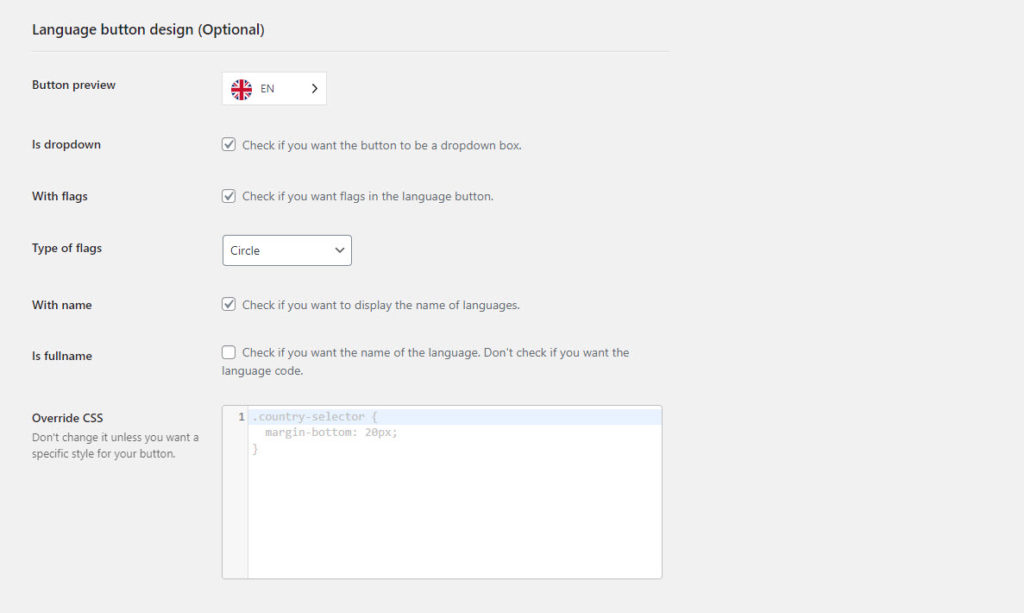
มีตัวเลือกในการเปลี่ยนตำแหน่งปุ่มเช่นกัน คุณสามารถเพิ่มลิงก์ที่กำหนดเองสำหรับการแปลในเมนูการนำทางโดยไปที่ WordPress >Appearance นอกจากนี้ยังมีวิดเจ็ต Weglot ที่คุณสามารถลากและวางไปยังพื้นที่ที่ต้องการบนเว็บไซต์ของคุณได้ ในทำนองเดียวกัน คุณยังสามารถใช้รหัสย่อของ Weglot เพื่อวางตัวเลือกภาษาในตำแหน่งที่คุณต้องการ อีกทางเลือกหนึ่งคือแก้ไขซอร์สโค้ดของหน้า HTML เพื่อวางปุ่มภาษาไว้ที่ใดก็ได้ในหน้านั้น
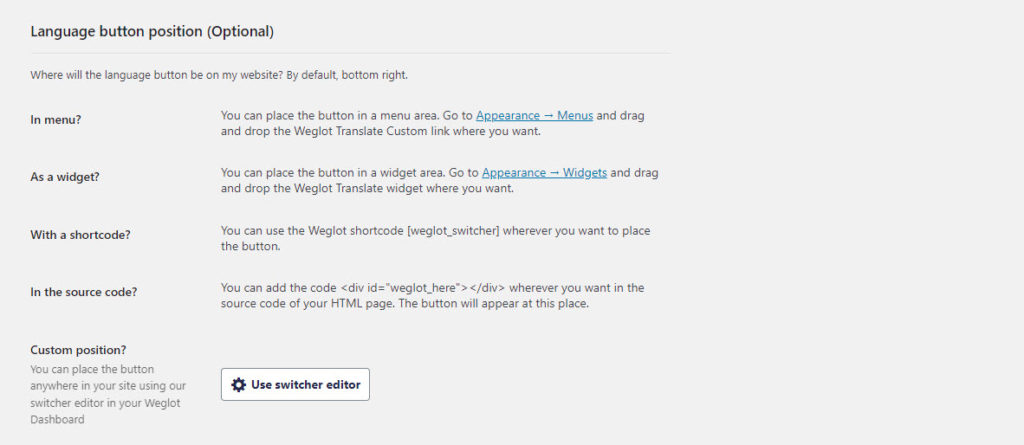
จะเปลี่ยนเส้นทางลูกค้าไปยังเว็บไซต์ภาษาใดภาษาหนึ่งได้อย่างไร
Weglot ยังเสนอตัวเลือกในการเปลี่ยนเส้นทางลูกค้าไปยังภาษาเฉพาะตามภาษาของเบราว์เซอร์ สำหรับสิ่งนี้ คุณต้องตรวจสอบตัวเลือกสำหรับการ เปลี่ยนเส้นทางอัตโนมัติ จาก ส่วนตัวเลือกอื่นๆ
ที่นี่ คุณสามารถอนุญาตให้ลูกค้าค้นหาเว็บไซต์ในภาษาที่พวกเขาเลือกได้
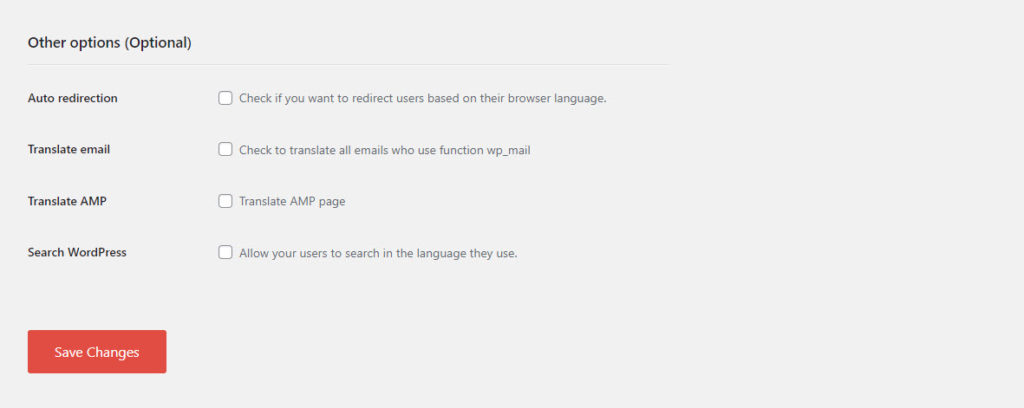
ราคา Weglot
ปลั๊กอิน Weglot Translate ในที่เก็บ WordPress สามารถดาวน์โหลดได้ฟรี อย่างไรก็ตาม เพื่อให้สามารถใช้บริการแปลได้ คุณต้องลงทะเบียนสำหรับบัญชีกับ Weglot มีการทดลองใช้ฟรี 10 วัน และคุณสามารถใช้ได้ฟรีแม้หลังจากช่วงทดลองใช้งานแล้ว หากโครงการของคุณมีคำน้อยกว่า 2,000 คำเท่านั้น อย่างไรก็ตาม คุณจะสามารถแปลเป็นภาษาเดียวเท่านั้นโดยใช้แผนบริการฟรี คุณสามารถเลือกแผนแบบชำระเงินเพื่อการสนับสนุนที่ดีขึ้นและหลายภาษา เราได้สรุปแผนการกำหนดราคาแบบชำระเงินของ Weglot ไว้ในตารางด้านล่าง:
| วางแผน | ราคา (€ ต่อเดือน) | คุณสมบัติที่สำคัญ |
|---|---|---|
| ฟรี | 0 | 1 ภาษาที่แปลแล้ว 2,000 คำ การสนับสนุนที่ จำกัด |
| สตาร์ทเตอร์ | 9.90 | 1 ภาษาที่แปลแล้ว 10,000 คำ การเปลี่ยนเส้นทางภาษาของผู้เข้าชม สามารถเข้าถึงนักแปลมืออาชีพ การสนับสนุนขั้นพื้นฐาน |
| ธุรกิจ | 19 | 3 ภาษาที่แปลแล้ว 50000 คำ การเปลี่ยนเส้นทางภาษาของผู้เข้าชม สามารถเข้าถึงนักแปลมืออาชีพ การสนับสนุนขั้นพื้นฐาน |
| มือโปร | 49 | 5 ภาษาที่แปลแล้ว 200,000 คำ การเปลี่ยนเส้นทางภาษาของผู้เข้าชม สามารถเข้าถึงนักแปลมืออาชีพ สถิติคำขอแปล การสนับสนุนระดับพรีเมียม |
| ขั้นสูง | 199 | 10 ภาษาที่แปลแล้ว 1000000 คำ การเปลี่ยนเส้นทางภาษาของผู้เข้าชม สามารถเข้าถึงนักแปลมืออาชีพ สถิติคำขอแปล URL ที่แปลแล้ว ภาษาที่กำหนดเอง ส่งออกนำเข้า การสนับสนุนระดับพรีเมียม |
| องค์กร | 499 | การใช้งานที่กำหนดเอง การตั้งค่าโดเมนแบบกำหนดเอง การเปลี่ยนเส้นทางภาษาของผู้เข้าชม สามารถเข้าถึงนักแปลมืออาชีพ สถิติคำขอแปล URL ที่แปลแล้ว ภาษาที่กำหนดเอง ส่งออกนำเข้า การสนับสนุนเฉพาะกับผู้จัดการบัญชีและวิศวกรโซลูชัน |
เราคิดอย่างไรเกี่ยวกับ Weglot?
Weglot เป็นหนึ่งในตัวเลือกที่ง่ายที่สุดในการแปลเว็บไซต์ มีการแปลด้วยเครื่องอัตโนมัติ ซึ่งคุณสามารถแก้ไขได้ง่ายเพื่อทำการปรับเปลี่ยน นอกจากนี้ โปรแกรมแก้ไขภาพจะช่วยให้คุณมั่นใจได้ว่างานแปลจะดูสมบูรณ์แบบในทุกภาษา คุณสมบัติที่น่าสนใจอีกประการหนึ่งคือ คุณสามารถเชื่อมต่อกับนักแปลมืออาชีพได้อย่างง่ายดายในอัตราต่อคำ เราทดสอบการรวม WordPress และพบว่าการตั้งค่านั้นใช้งานง่ายและง่ายดาย หากคุณกำลังมองหาเครื่องมือแปลภาษาที่จัดการง่ายสำหรับไซต์ WordPress หรือร้านค้า WooCommerce ของคุณ ไม่ต้องมองหาที่อื่นนอกจาก Weglot
เราหวังว่าการตรวจสอบ Weglot ของเราจะช่วยให้คุณจัดการการแปลได้ง่ายขึ้น อย่าลังเลที่จะแสดงความคิดเห็นเพื่อแบ่งปันความคิดเห็นของคุณเกี่ยวกับเครื่องมือนี้ และหากคุณมีข้อสงสัยใดๆ
อ่านเพิ่มเติม
- วิธีการตั้งค่า WordPress หลายไซต์ด้วยไซต์หลายภาษา?
- ข้อมูลเพิ่มเติมเกี่ยวกับการแปล WooCommerce
